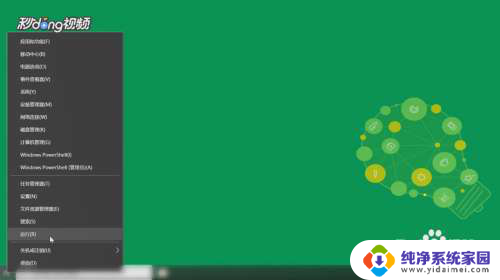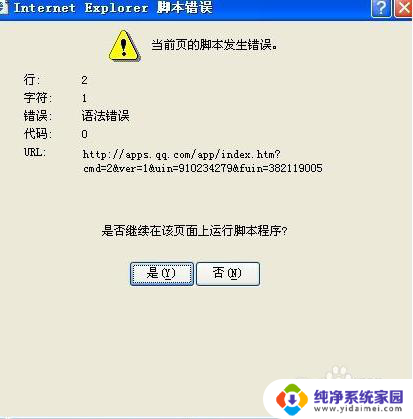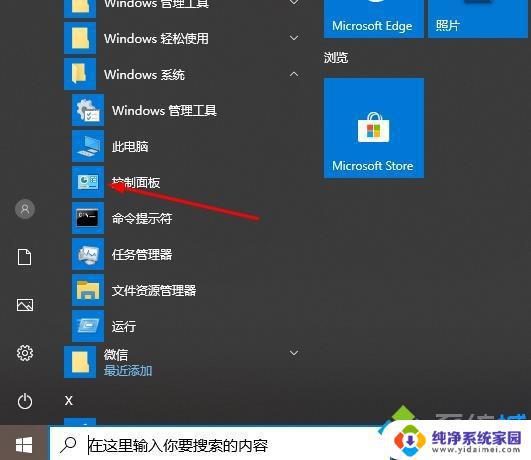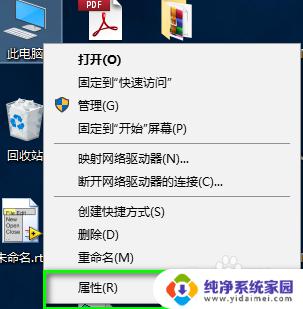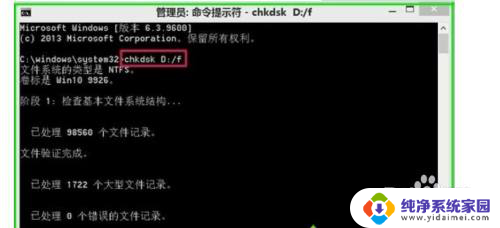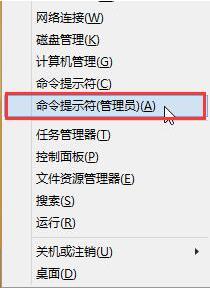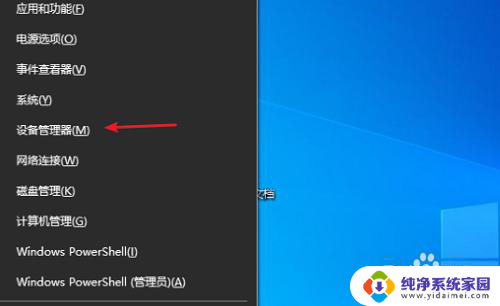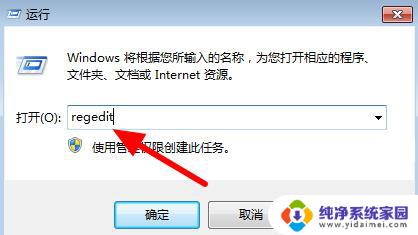win10修复驱动器错误 Win10如何修复驱动器错误
更新时间:2023-10-22 10:35:59作者:yang
win10修复驱动器错误,当我们使用Windows 10操作系统时,有时候会遇到驱动器错误的情况,这些错误可能导致我们无法正常访问或使用我们的驱动器,给我们的工作和生活带来不便。不用担心Windows 10提供了一些简单而有效的方法来修复这些驱动器错误。在本文中我们将介绍一些常见的驱动器错误,并提供解决方案,帮助您修复这些问题,恢复驱动器的正常功能。无论您是新手还是有经验的Windows 10用户,本文都将为您提供有用的信息和指导。废话少说让我们开始修复驱动器错误的旅程吧!
具体步骤:
1.在Windows10桌面依次点击“开始/Windows系统/控制面板”菜单项
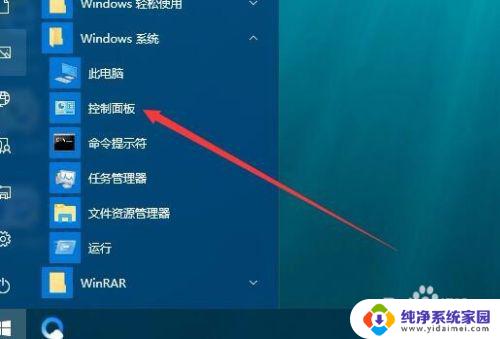
2.在打开的控制面板窗口,我们点击上面的“系统和安全”快捷链接
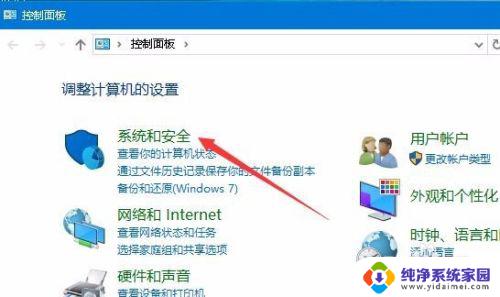
3.在打开的系统和安全窗口中我们点击第一项“安全和维护”快捷链接
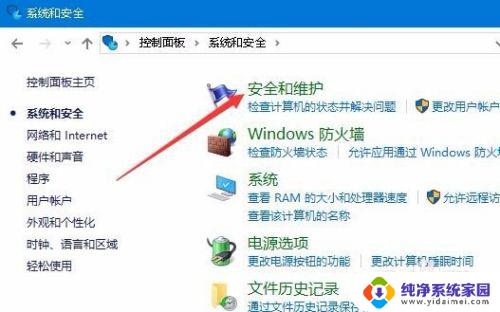
4.在打开的安全和维护窗口中,点击“维护”右侧的展开按钮
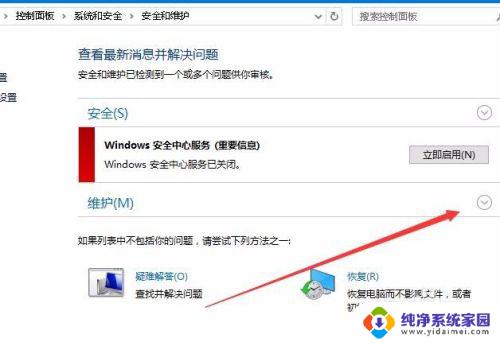
5.在展开的列表中,我们可以看到为“驱动器状态”的一项。在这里可以看到磁盘是否正常工作。
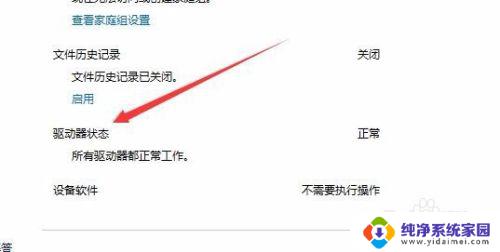
以上就是修复Win10驱动器错误的全部内容,如果您不太了解,请根据小编的方法进行操作,希望这能帮助到您。